FFFTPの設定方法をご案内致します。 FFFTPはフリーソフトです。
ダウンロードページ:http://www.vector.co.jp/soft/win95/net/se061839.html
■Step1■
「FFFTP」を起動 「スタート」ボタンを押し、「プログラム」内の「FFFTP」を選択して、起動します。
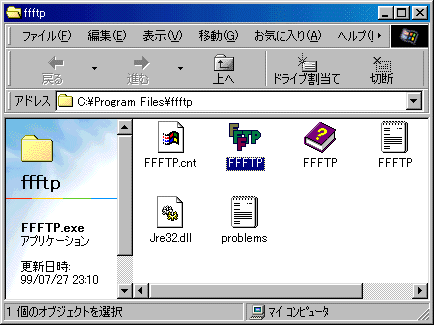
初めて起動した場合は下記のような画面が表示されます。
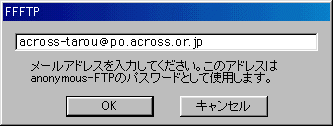
■Step2■
「ホスト一覧」の設定
「新規ホスト」をクリックします。
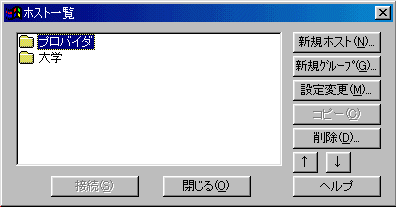
■Step3■ ホストの設定

必要事項を入力します。
既に設定が完了している場合は「接続」ボタンをクリックすればダイヤルを開始します。
「ホストの設定名」
・「ACROSS」と入力します。
「ホスト名(アドレス)」
・個人用無料ホームページエリアなら「plaza.across.or.jp」、
法人用無料ホームページエリア (ホスティングサービスをご利用の方は設定一覧を参照ください)なら「www.across.or.jp」と入力します。
「ユーザー名」
・個人用無料ホームページエリアならお客様の電子メールアドレスの@より前部分を入力します。
法人用無料ホームページエリアをご利用の方は設定一覧を参照ください
「パスワード」
・個人用無料ホームページエリアならお客様の電子メールパスワードを入力します。
法人用無料ホームページエリアをご利用の方は設定一覧を参照ください
「ローカルの初期フォルダ」
お客様のパソコン内のホームページデータ格納ディレクトリを指定してください。
「ホストの初期フォルダ」
個人用無料ホームページエリアなら「public_html」を入力します。
法人用無料ホームページエリアをご利用の方は「htdocs」を入力します。
上記事項が入力できたら、「OK」ボタンをクリックします。
■Step4■
「ACROSS」という設定ができます。
「ACROSS」を選択して、「接続」ボタンをクリックし接続する
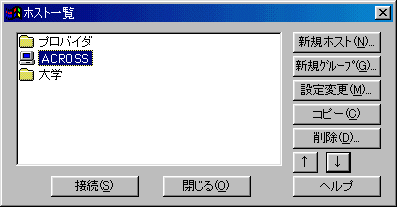
■ アップロードの方法
接続すると下のような画面が表示され、左側画面にパソコンの中を、
右側画面にACROSSサーバー内を見ることができます。
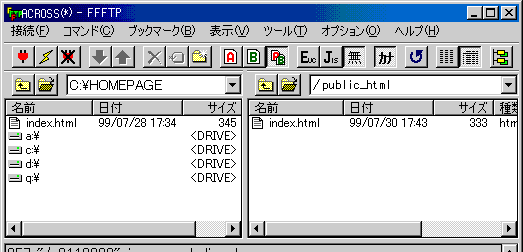
左側の画面からアップロードしたいデータを選択した上でアップロードボタン「↑」をクリックし、
右側のサーバー内に送信されます。
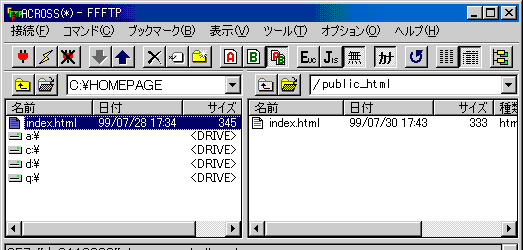
サーバー内のデータを削除する場合は、右側の画面から削除するファイルを選択しておき、
「×」をクリックします。
再度、下画面のようにたずねてきますので、「はい」をクリックします。
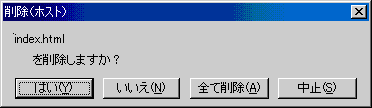
作業が終了し、接続を切る場合はメニューの「接続(F)」をクリックし、「切断(R)」を選びます。
さらにップログラムを終了するときは「終了(X)」を選びます。
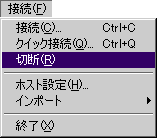 |